Una fuente de datos proporciona los datos para un informe de Looker Studio. En esta lección, crearás una fuente de datos que se conectará a una de tus propias Hojas de cálculo de Google.
Paso 0: Prepara tus datos
Completa las siguientes secciones para facilitar el trabajo con tus datos de Hojas de cálculo en Looker Studio:
Usa una hoja de cálculo separada para los datos de Looker Studio
Las hojas de cálculo te permiten almacenar y analizar tus datos en un formato flexible que podría ser difícil de modelar en Looker Studio. Te recomendamos que crees una hoja de cálculo separada para los datos que deseas ver en Looker Studio.
Formato de la tabla
- La hoja de cálculo o el rango al que te conectes deben tener un formato tabular simple. Cada columna debe contener solo celdas individuales: las celdas combinadas pueden hacer que los datos aparezcan de forma incorrecta.
- Las celdas solo deben contener datos: por ejemplo, no puedes importar gráficos ni imágenes.
- La primera fila de la hoja de cálculo proporciona los nombres de los campos en tu fuente de datos.
Formato de fecha
Las fechas de tu hoja de cálculo de Google deben incluir el día, el mes y el año completos. Por ejemplo, 22/9/2020 o 2020-09-22.
Si tienes datos de tiempo, debes combinarlos con el campo de fecha. Por ejemplo, 22/9/2020 11:55:30.
Los campos de fecha deben tener el formato de fecha (con la opción de menú Formato > Número > Fecha en Hojas de cálculo).
Existen otras formas de controlar las fechas, pero es posible que requieran más trabajo de tu parte.
Obtén más información para controlar fechas y horas en Looker Studio.
Estructura de datos
Organizar tus datos de ciertas maneras puede facilitar el trabajo con ellos en Looker Studio. Por ejemplo:
Es mejor que sea largo y no ancho. Limita la cantidad de dimensiones agrupando los datos en categorías, en lugar de tener columnas para cada valor posible. Por ejemplo, si mides las ventas de frutas de una tienda de comestibles, haz lo siguiente:
| Fecha | Fruta | Cantidad vendida |
|---|---|---|
| 2017-07-06 | Manzanas | 100 |
| 2017-07-06 | Naranjas | 75 |
| 2017-07-06 | Bananas | 150 |
| 2017-07-07 | Manzanas | 80 |
| 2017-07-07 | Naranjas | 95 |
| 2017-07-07 | Bananas | 175 |
Ejemplo de tabla larga
…es mejor que esto:
| Fecha | Manzanas | Naranjas | Bananas |
|---|---|---|---|
| 2017-07-06 | 100 | 75 | 150 |
| 2017-07-07 | 80 | 95 | 175 |
Ejemplo de tabla ancha
En el ejemplo de tabla larga, tu fuente de datos solo requiere una dimensión para la categoría Fruta, mientras que el ejemplo de tabla ancha requiere una dimensión para cada tipo de fruta. Si vendes 100 variedades de frutas, necesitarías 100 dimensiones para medirlas todas con el segundo ejemplo. Sería imposible mostrarlo en un gráfico de Looker Studio.
Agrupar tus series de datos en dimensiones también facilita el filtrado en Looker Studio. Por ejemplo, en el ejemplo de la tabla larga, es fácil crear un filtro en Fruit = "Apples". En el ejemplo de tabla ancha, no puedes filtrar por tipo de fruta.
Comprende tus agregaciones. Si tu hoja incluye datos agregados, como sumas, promedios, medianas, etcétera, ten cuidado de no mezclar esos datos con datos no agregados en los gráficos de Looker Studio. Si lo haces, es posible que las cifras de esos gráficos no sean correctas. Por ejemplo, supongamos que el ejemplo de tabla ancha incluía una fila de totales:
| Fecha | Manzanas | Naranjas | Bananas |
|---|---|---|---|
| 2017-07-06 | 100 | 75 | 150 |
| 2017-07-07 | 80 | 95 | 175 |
| Totales | 180 | 170 | 325 |
Tabla amplia con totales
Los cuadros de evaluación en Looker Studio mostrarían cifras infladas para cada una de las dimensiones de frutas (ya que suman los totales a las métricas sin agregar):
| Manzanas 360 |
Naranjas 340 |
Bananas 650 |
|---|
Ejemplos de cuadros de evaluación
En este caso, es mejor no incluir la fila de totales en la fuente de datos y, en cambio, dejar que Looker Studio calcule los totales.
Paso 1: Conéctate a Hojas de cálculo de Google
El primer paso para crear una fuente de datos es conectarte a tu conjunto de datos.
- Accede a Looker Studio.
- En la página principal de Looker Studio, en la parte superior izquierda, haz clic en
 Crear y, luego, selecciona Fuente de datos.
Crear y, luego, selecciona Fuente de datos. - En el panel de conectores, selecciona Google Sheets.
- Selecciona una hoja de cálculo y una hoja de trabajo.
- De manera opcional, desmarca Usar la primera fila como encabezados. En cambio, los campos de tu fuente de datos usarán las etiquetas de columna predeterminadas de Hojas de cálculo: "A", "B", "C", etcétera.
- De manera opcional, desmarca la opción Incluir celdas ocultas y filtradas. Ahora se excluirán de la fuente de datos.
- De manera opcional, especifica un rango de celdas. De lo contrario, se usa toda la hoja de cálculo.
- Haga clic en CONECTAR en la esquina superior derecha. Aparecerá el panel campos.
Paso 2: Configura la fuente de datos
La página de configuración de la fuente de datos contiene todas las dimensiones (los chips verdes) y las métricas (los chips azules) del conjunto de datos. Puedes ajustar la fuente de datos cambiando el nombre de los campos o inhabilitándolos, agregando campos calculados y cambiando la agregación y el tipo de datos.
Obtén más información para modelar tus datos.
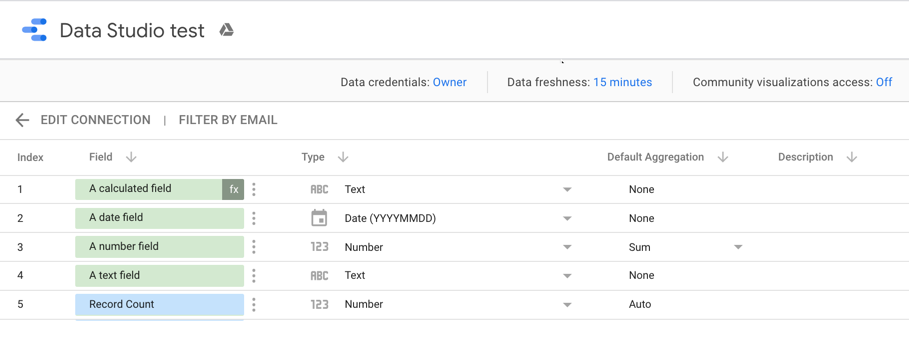
Agregar una métrica
Para agregar una métrica a la fuente de datos, haz clic en ![]() junto a una dimensión y selecciona una de las funciones disponibles. Necesitarás al menos una métrica para crear un gráfico de tus datos en Looker Studio.
junto a una dimensión y selecciona una de las funciones disponibles. Necesitarás al menos una métrica para crear un gráfico de tus datos en Looker Studio.
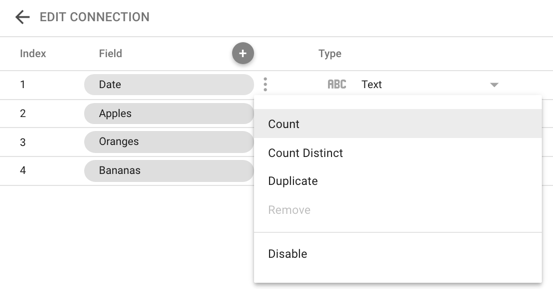
Paso 3: Cambia el nombre de tu fuente de datos
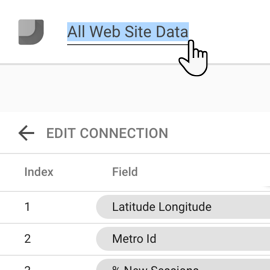
Looker Studio le asigna automáticamente a tu fuente de datos el mismo nombre que a tu conjunto de datos. Si quieres cambiarlo, haz clic en el nombre en la parte superior izquierda y escribe uno nuevo.
También puedes cambiarle el nombre a la fuente de datos más adelante desde la página principal de FUENTES DE DATOS. Para ello, haz clic en el menú contextual y selecciona Cambiar nombre.
Paso 4: Comparte la fuente de datos
Puedes permitir que otros editores agreguen esta fuente de datos a los informes compartiéndola con ellos.
Para compartir una fuente de datos, sigue estos pasos:
En la esquina superior derecha, haz clic en
 Compartir.
Compartir.Ingresa las direcciones de correo electrónico o los Grupos de Google con los que quieres compartir el archivo.
Para cada persona o grupo, selecciona el acceso (permisos). Los permisos determinan qué pueden hacer otras personas con la fuente de datos. Tus opciones son las siguientes:
Puede ver Las personas con este permiso pueden ver la fuente de datos, pero no editarla.
Puede editar. Las personas con este permiso pueden ver y editar la fuente de datos.
Paso 5: Usa esta fuente de datos en los informes
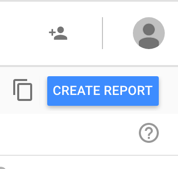
Ahora puedes crear informes que obtienen sus datos de tu Hoja de cálculo de Google:
- Haz clic en CREAR INFORME en la esquina superior derecha.
- Verás la herramienta para editar informes y aparecerá una tabla con campos de esa fuente de datos.
- Usa el panel de propiedades de la derecha para cambiar los datos y el estilo.
- En la esquina superior izquierda, haz clic en Informe sin título para asignarle un nombre.
Recursos relacionados
- Conector de Hojas de cálculo de Google
- Denunciar instructivos
- Cómo compartir una fuente de datos
- Cómo copiar una fuente de datos
- Campos calculados
- Credenciales de la fuente de datos

